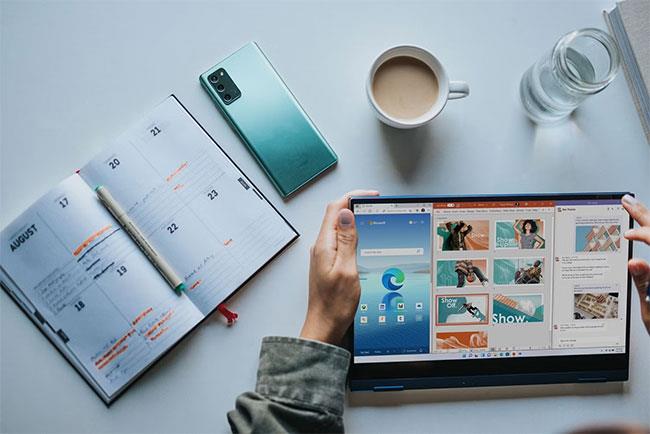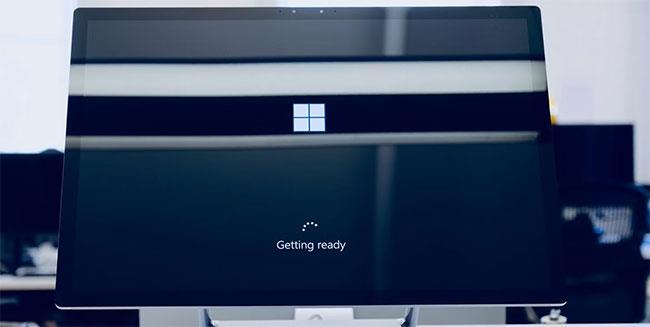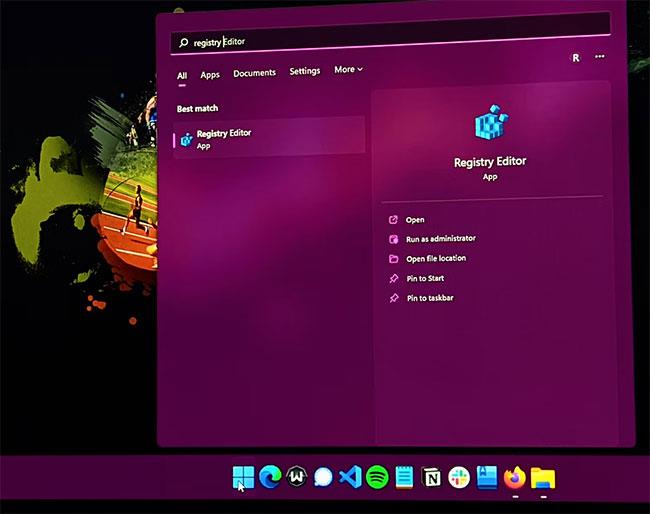Način Windows S postavi vaš računalnik v popolnoma zaklenjeno stanje. Ko je način S omogočen, vam omogoča najvišjo raven varnosti, ki jo lahko ponudi Microsoft. Vendar še vedno obstajajo omejitve.
Te omejitve same po sebi vas ne bi smele motiti, če niste napreden uporabnik ali želite, da vaši otroci varno uporabljajo tehnologijo. Način S vam bo všeč tudi, če ste poslovnež, ki dela z občutljivimi dokumenti.
Vendar, če ste napreden uporabnik ali odrasel, ki ima rad prilagodljivost lastnega odločanja, bi morali dobiti celotno sliko, preden preklopite svoj računalnik v način S v sistemu Windows 11. Raziščimo, kaj je način S in ali je možnost za vas.
Kaj točno je način S v sistemu Windows 11?
Način S je funkcija, ki jo je Microsoft ustvaril, da uporabnikom omogoči varno in gladko izkušnjo z operacijskim sistemom Windows. V tem načinu ima vaš računalnik dostop samo do osnovnih virov in gonilnikov. Predvsem način S zamrzne vse druge aplikacije, ki zasedajo vaš RAM in procese, ki lahko vplivajo na CPE. Način Windows S se morda zdi zelo znan, če ste uporabljali Chromebook .
Ali naj svoj računalnik uporabljam v načinu S?
Odvisno tudi od primera do primera. Tu so 4 razlogi, zakaj bi lahko razmislili o uporabi računalnika v načinu Windows S:
1. Želite zagotoviti otrokovo varnost
Način S omeji aplikacije, ki se lahko izvajajo v vašem računalniku, samo na aplikacije Microsoft Store. Zato vaš otrok ne more prenesti programske opreme iz virov tretjih oseb. Poleg tega lahko samo brskajo po spletu v Microsoft Edge z dodatno spletno varnostjo, ki jim preprečuje dostop do nevarnih spletnih mest. Vendar pa brskalniki ne blokirajo ravno dostopa do vseh spletnih mest. Zato razmislite o drugih možnostih starševskega nadzora za osebni računalnik.
Morda bi tudi želeli kupiti standardni osebni računalnik za svojega otroka in ga preklopiti v način S, če ne, bi dobili Chromebook za približno enako ceno. Nato lahko računalnik vzamete iz načina S, ko bodo potrebe vaših otrok po tehnologiji rasle. Vendar ne pozabite, da je izklop načina S precej enostaven in šoloobvezni otroci se lahko naučijo zaobiti starševski nadzor.
2. Delate z občutljivimi dokumenti
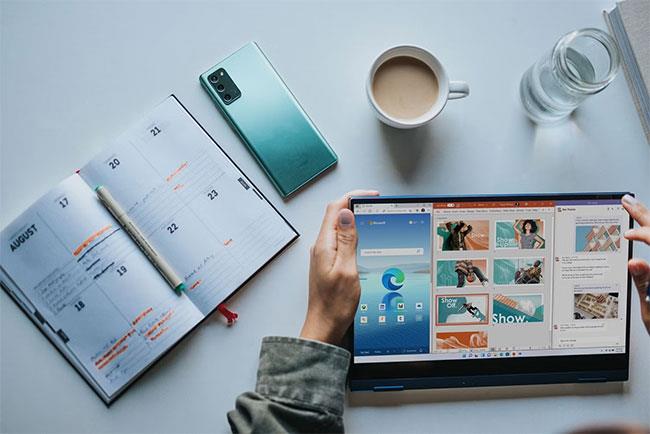
Način Window S preprečuje uporabnikom namestitev aplikacij tretjih oseb. Ta omejitev pomeni, da so možnosti za namestitev zlonamerne programske opreme v vaš računalnik znatno zmanjšane. Torej, če ste poslovnež, ki redno obravnava dokumente, ki vsebujejo skrivnosti podjetja, lahko svoj osebni računalnik uporabljate v načinu S.
Ne pozabite, da v načinu S ne morete uporabljati interne ali lastniške programske opreme. Torej, če je vaše podjetje razvilo aplikacijo za podjetja, vam bo zagon načina S onemogočil njeno uporabo. Uporaba računalnika v načinu S je uporabna samo, če imate službeni prenosni računalnik z operacijskim sistemom Windows Pro ali Enterprise.
3. Želite opraviti digitalno »razstrupljanje«.
Če ugotovite, da morate pobegniti od digitalne zasvojenosti, vendar se ne morete povsem izogniti računalniku, vam lahko pomaga preklop računalnika v način S. Igre v trgovini Microsoft Store niso najbolj vznemirljive možnosti. In tudi veliko priročnih aplikacij tretjih oseb ni tam. Tako boste uporabljali samo aplikacije, ki so bistvene za vaše produktivno delo.
Vendar ne pozabite, da je način S enosmerna ulica. Ni zapustiti načina S in se vrniti. Torej, če morate za delo namestiti novo aplikacijo, ki ni iz trgovine Microsoft Store, boste morali zapustiti način S. Druga možnost bi bila uporaba ločenega računalnika ali spletne različice aplikacije, če je na voljo.
4. Želite izkusiti Chromebooke
Način S vam omogoča izkušnjo, podobno tistemu, ki ga ponujajo Chromebooki. Tako lahko kupite vrhunski računalnik in preizkušate način S za nekaj dni ali tednov. Na ta način se lahko odločite, ali želite vso to moč ali pa so osnove prave za vas. Še pomembneje pa je, da imate možnost, da zapustite kadar koli želite – česar v Chromebooku nimate.
5. Računalnik se zažene hitreje
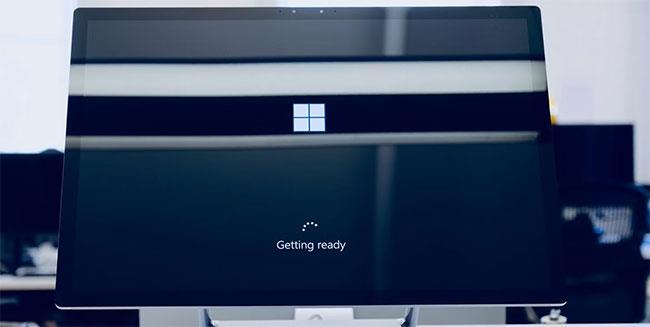
Če že nekaj časa uporabljate računalnik z operacijskim sistemom Windows, veste, da se sistem zažene dlje, če imate nameščenih veliko aplikacij. Ta zamik je posledica nekaterih samodejno zagnanih aplikacij, ki začnejo delovati v ozadju, ko vklopite računalnik. Za to zamudo sta odgovorni zlasti programska oprema tretjih oseb in zlonamerna programska oprema. Način S vam omogoča uporabo aplikacij, optimiziranih za Windows, in zmanjša tveganje zlonamerne programske opreme, ki upočasni vaš računalnik.
Kakšne so omejitve uporabe načina S?
Vaš računalnik deluje tako, kot je Microsoft predvidel: varno in učinkovito. Vendar pa obstajajo omejitve:
1. Aplikacije lahko prenesete samo iz trgovine Microsoft Store
Uporabniki operacijskega sistema Windows S lahko izvajajo samo aplikacije trgovine Modern Universal Windows Platform (UWP). To so aplikacije, ki so jih neposredno ustvarili ali preverili Microsoftovi razvijalci. Druge vrste aplikacij, ki so prek licenc tretjih oseb na voljo v trgovini Microsoft Store, ne bodo na voljo v načinu S.
2. Ne morete uporabljati ukazne vrstice ali urejevalnika kode
Način S ni za vas, če ste razvijalec, heker, skrbnik ali IT oseba, ki upravlja računalniško omrežje podjetja. S Mode uporabnikom preprečuje uporabo Window Terminal ali PowerShell . Prav tako ne morete uporabljati Linuxa.
Glavni razlog je, da se te aplikacije izvajajo zunaj varnega okolja, ki ščiti operacijski sistem pred zlonamerno programsko opremo. Torej VS Code, drugi urejevalniki kode in orodja za razvijalce ne pridejo v poštev.
3. Windows Registry je omejen
Tako kot ukazna vrstica in urejevalnik kode tudi register Windows ni omejen na uporabnike v načinu S. Register je zmogljiva zbirka podatkov o konfiguracijskih nastavitvah, ki naprednim uporabnikom omogoča, da Windows prilagodijo svojim željam - poleg običajnih nastavitev. Vendar lahko spreminjanje registra Windows škoduje vašemu računalniku, čemur je namenjen način S.
Kako aktivirati način S v sistemu Windows 11
Načina S ne morete pravilno aktivirati. Je vnaprej nameščen ali priložen operacijskemu sistemu. Torej, ko dobite nov prenosnik, ga boste imeli možnost uporabljati v načinu S, ko ga boste prvič nastavili. Nekateri računalniki, kot je Surface, so dobavljeni samo z načinom S in nimate možnosti, da najprej preizkusite način S.
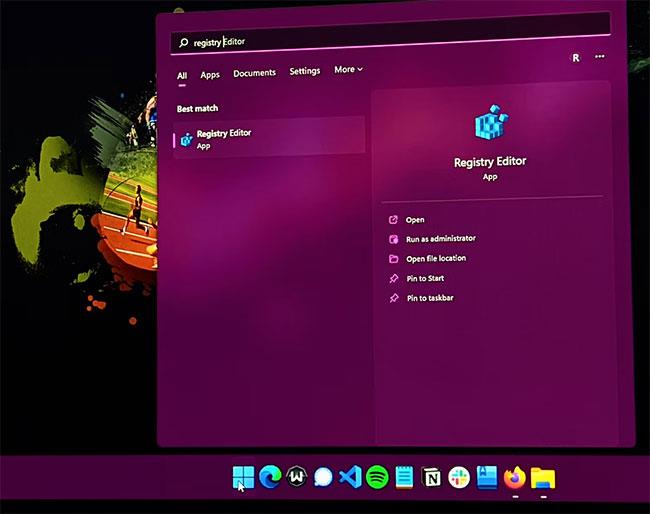
Kako zapustiti način S v sistemu Windows 11
Preden začnete, upoštevajte, da je zapustitev načina S nepovratna. Ne moreš oditi in se vrniti.
Prvi korak je preveriti, ali vaš računalnik sploh uporablja način S. To lahko storite tako, da se pomaknete na Windows > Nastavitve > Sistem > Vizitka . Specifikacije sistema Windows bodo prikazane, če uporabljate Windows 11 Home v načinu S.
Če vaš računalnik dejansko uporablja Windows 11 Home v načinu S, lahko zapustite tako, da se pomaknete na:
- Windows > Nastavitve > Sistem > Aktivacija .
- Kliknite Nadgradite svojo izdajo sistema Windows .
- Sledite navodilom na zaslonu.
Način S bo prevzel odgovornost za vzdrževanje varnosti omrežja v vašem imenu. Zagotovite si tudi hitro delovanje strojne opreme. Zaradi te narave je način S bolj primeren za tiste, ki se ne želijo ukvarjati s tehnologijo. Če se še vedno ne morete odločiti, je dobra novica ta, da lahko kupite običajni računalnik in preizkusite način S. Težava je v tem, da se ne moreš vrniti, ko se enkrat odločiš.